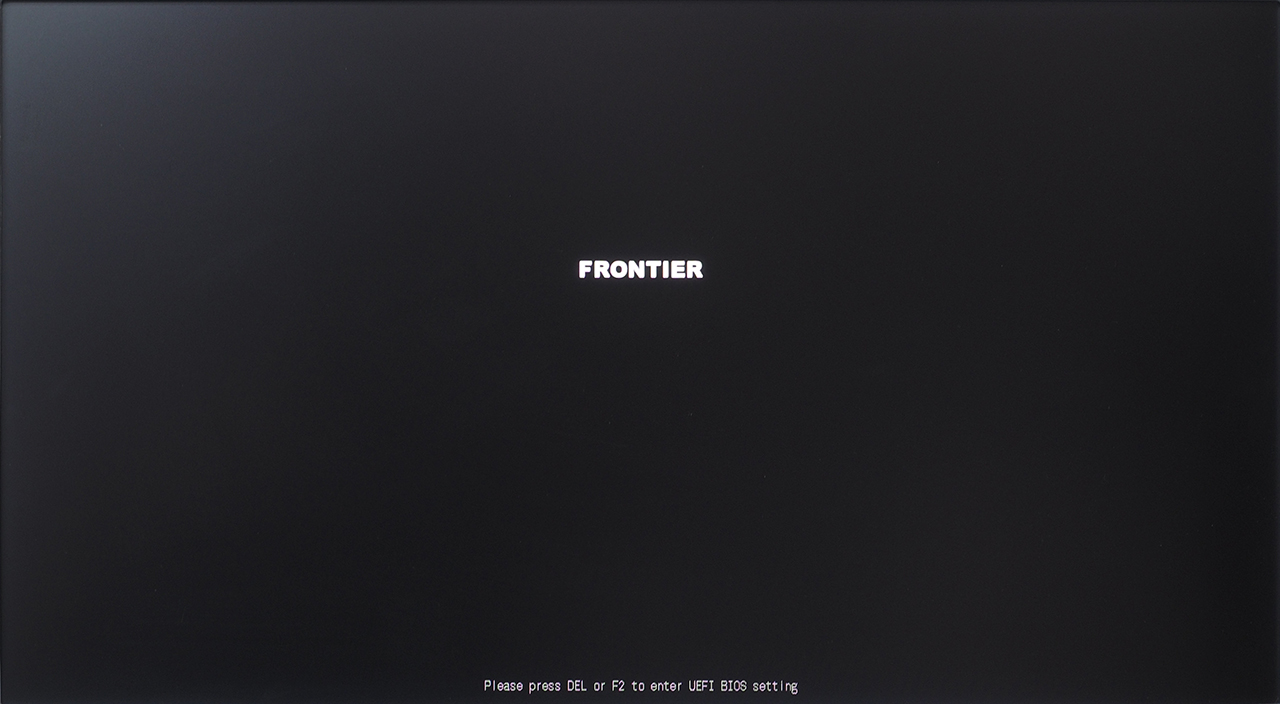ここでは、起動時に下記のメッセージが表示される場合の対処方法を説明します。
| ご注意ください | |
| ・この作業では BIOS の設定を変更します。 指示されていない項目以外の値を変更するとコンピューターが正常に動作しなくなる可能性があります。 ・この作業はお客様の自己責任で行ってください。 弊社では、この作業を行ったことで発生した破損・損害など一切の責任を負いません。 ・この作業を行ったことで発生した故障や破損は、弊社保証の範囲外となります。 |
■ 対象製品
検索結果の「内部仕様」に下記のコードが表示される製品が該当します。
100123 ASUS H370-PLUS
「内部仕様」は弊社「仕様検索サービス」からご確認いただけます。
■ 表示されるメッセージ
| ・画面全体 | ・メッセージ |
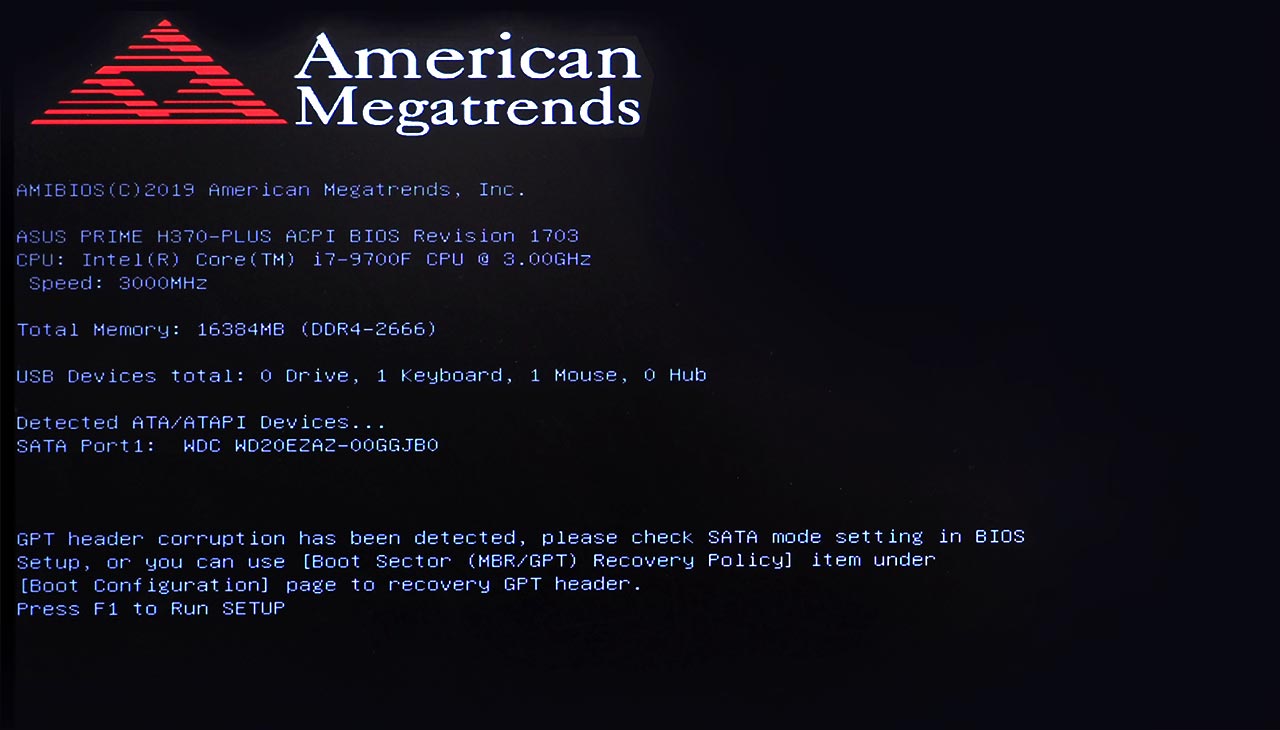 |
■ 原因
・USB 接続の外付けハードディスクを接続すると現象が発生する場合があります。
■ 対処方法
以下の手順に従って BIOS の設定を変更します。
| ・指示されていない項目の値を変更するとコンピューターが正常に動作しなくなる可能性があります。 |
1.コンピューターの電源を入れて「Del」または「DELETE」キーを押し続けます。
| ・「Del」キーの表記はキーボードによって異なります。 |
2.BIOS が表示されます。
マウスで画面左下の「Advanced Mode(F7)」を選択するか、キーボードの「F7」キーを押します。
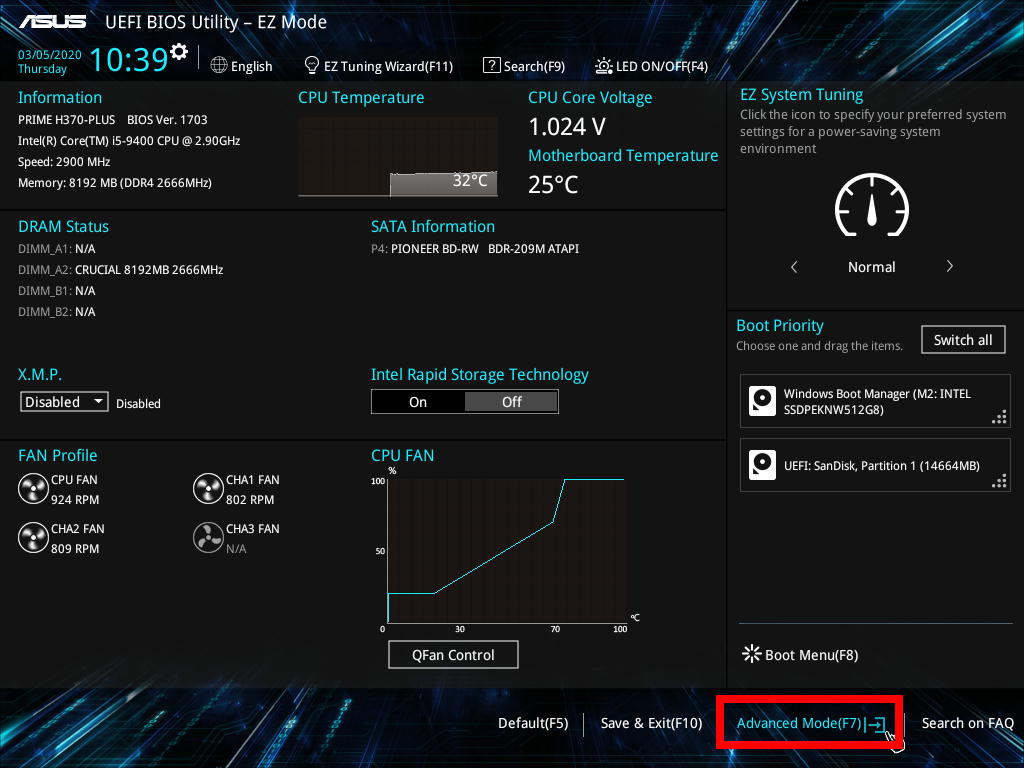
3.「Advanced Mode」が表示されます。
マウスで画面上部の「Boot」を選択するか、キーボードの「←」「→」キーで「Boot」を選択してキーボードの「Enter」キーを押します。
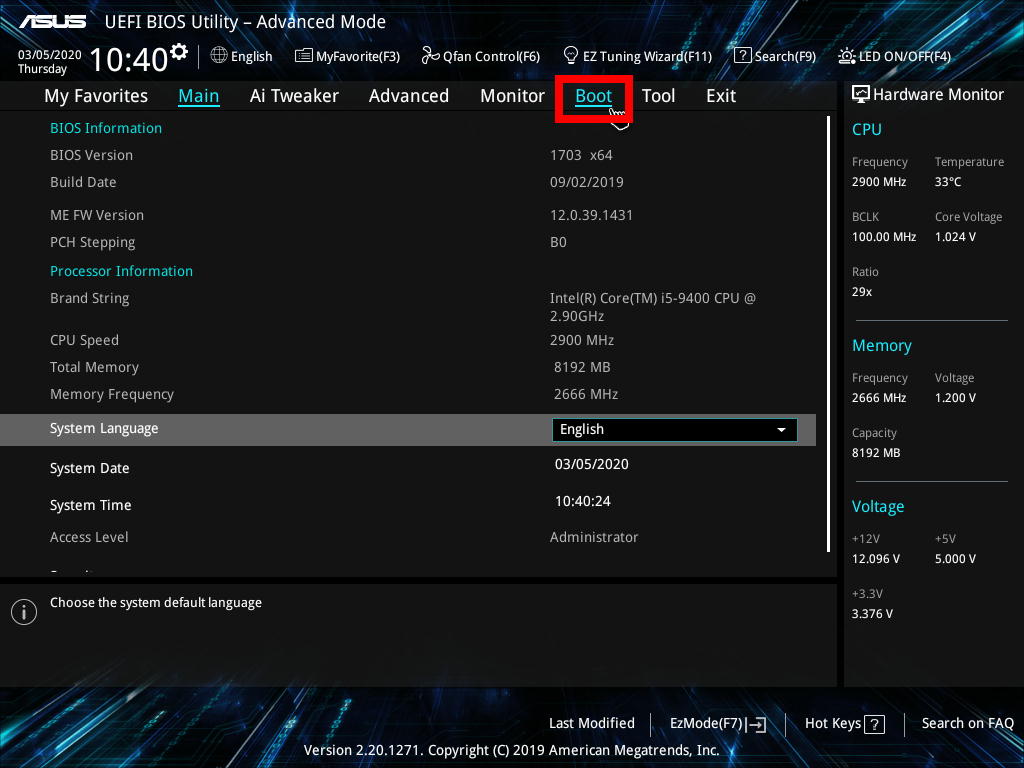
4.「Boot」が表示されます。
マウスで「Boot Configuration」を選択するか、キーボードの「↑」「↓」キーで「Boot Configuration」を選択してキーボードの「Enter」キーを押します。

5.「Boot Configuration」が表示されます。
マウスで「Boot Sector (MBR/GPT) Recovery Policy」の左側の項目を選択するか、キーボードの「↑」「↓」キーで「Boot Sector (MBR/GPT) Recovery Policy」を選択してキーボードの「Enter」キーを押します。
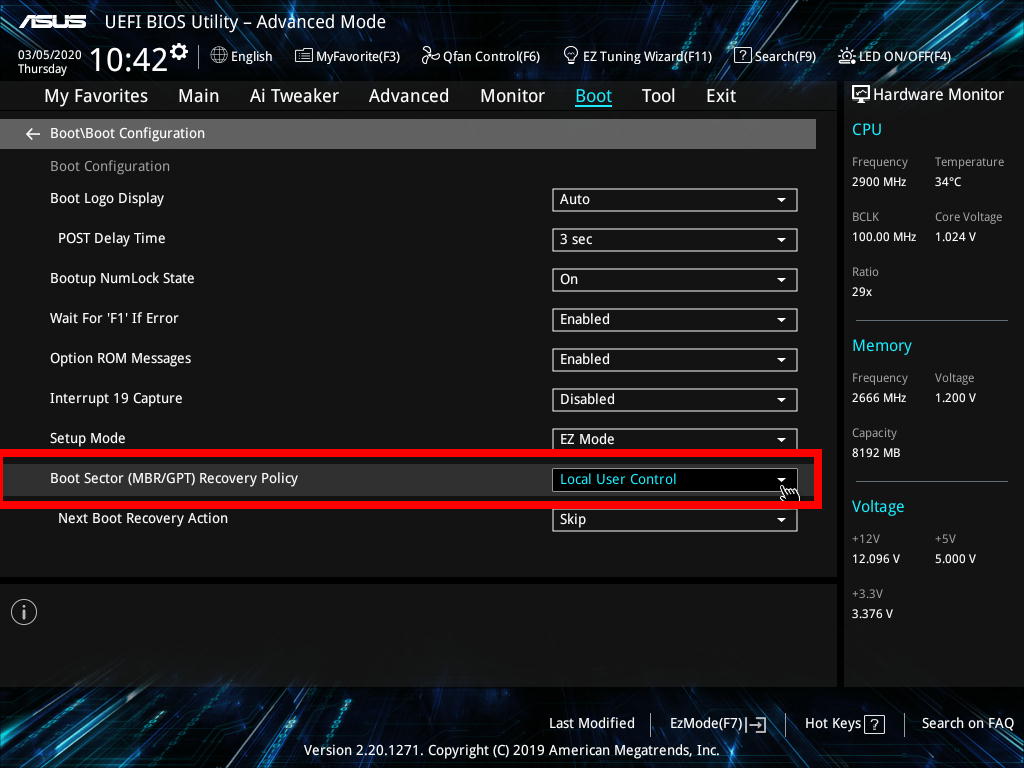
6.リストが表示されます。
マウスで「Auto Recovery」を選択するか、キーボードの「↑」キーで「Auto Recovery」を選択してキーボードの「Enter」キーを押します。
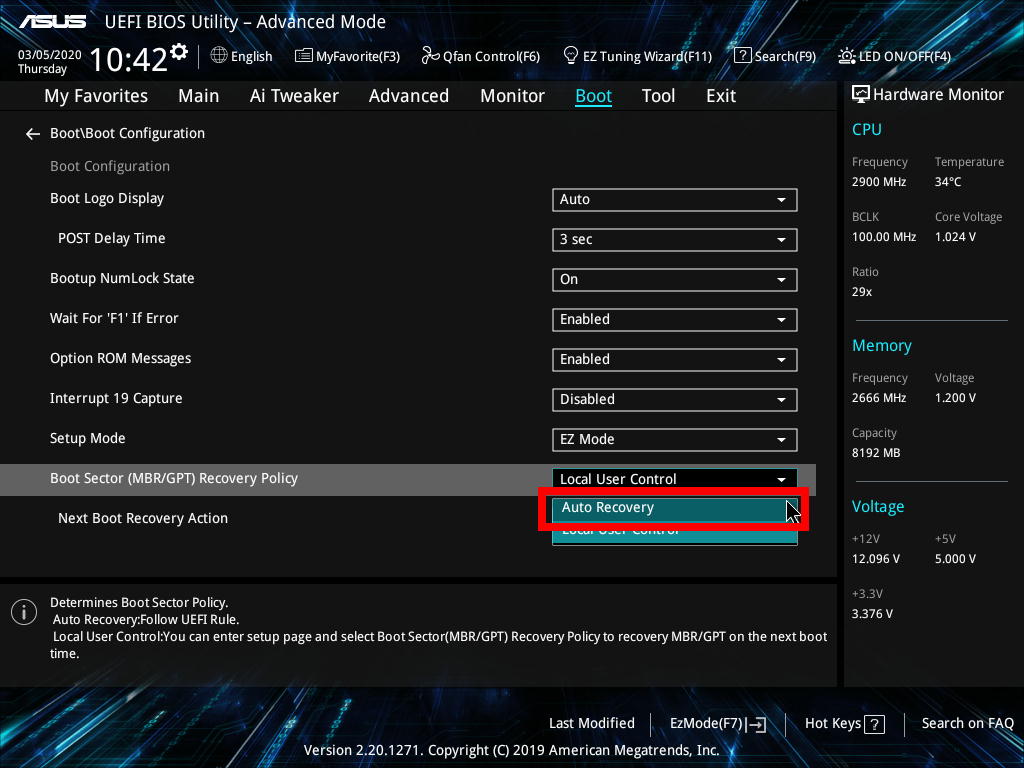
7.「Boot Sector (MBR/GPT) Recovery Policy」の値が「Auto Recovery」に変更されていることを確認してキーボードの「F10」キーを押します。
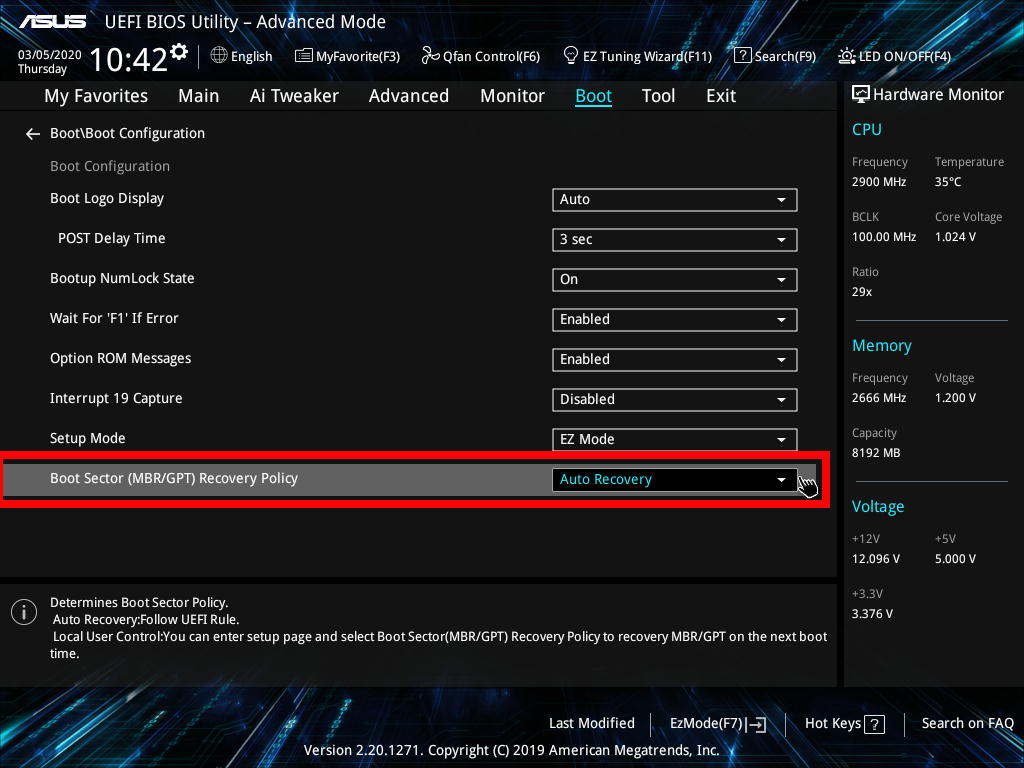
8.「Save & reset」が表示されます。
マウスで「Ok」を選択するか、キーボードの「Enter」キーを押します。
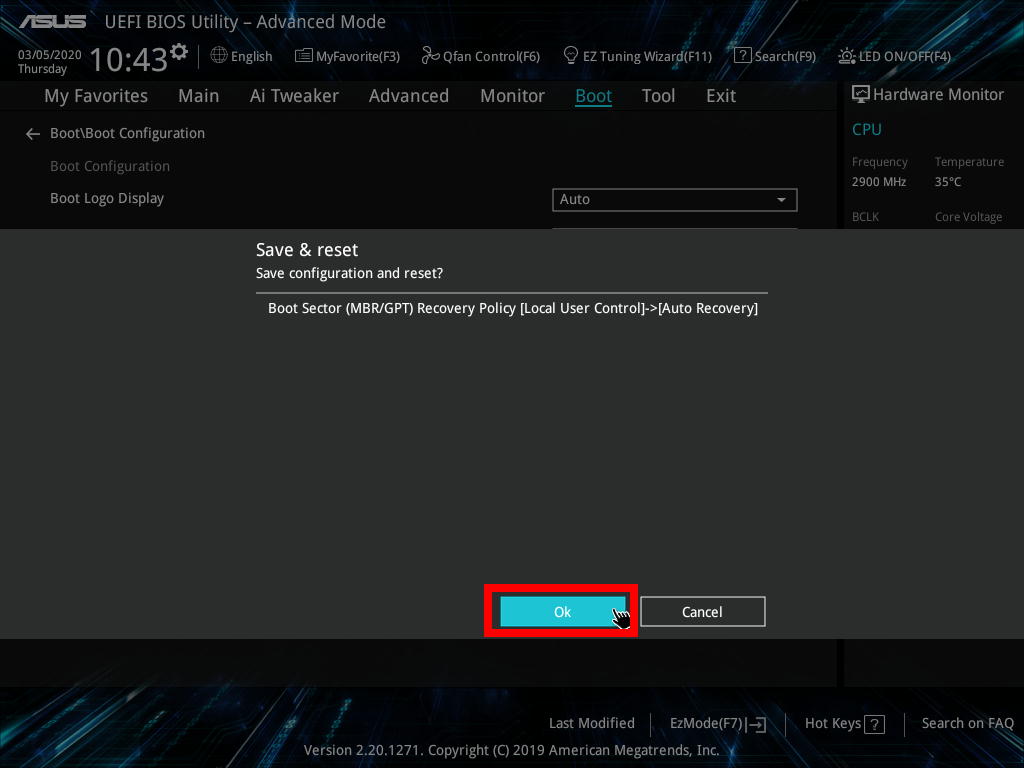
9.コンピューターが再起動して Windows が起動すると作業は完了です。